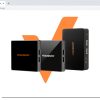حافظه اس اس دی و انواع آن

حافظه اس اس دی (SSD) چیست؟ حافظه اس اس دی با اضافه شدن به کامپیوتر شخصی یا لپتاپ به افزایش سرعت کارکرد بسیار کمک میکند.
درنتیجه با هزینهای منطقی می توانید کامپیوتر خود را توسط دیسکهای سخت ارتقا دهید. ابتدا توضیح کوتاهی درباره این حافظه می دهیم.
این دیسکها نیز همانند دیگر تکنولوژیها ویژگیهای گوناگون و جدیدی دارند. در این مقاله یک توضیح جامع از SSD ارائه میدهیم تا انتخاب برای شما راحتتر شود.
Solid State Drive یا بهاختصار SSD به نام دیسک سخت حالتجامد نیز شناختهشده است. این حافظه یک ابزار ذخیرهسازی اطلاعات برای کامپیوتر شما محسوب میشود.
در حال حاضر این دست از حافظهها، توانایی ارائهی همان خدمات دیسکهای سخت HDD رادارند. با یک تفاوت اساسی که سرعت ذخیره و خواندن اطلاعات روی SSD بهمراتب بالاتر از HDD است.
اگر سختافزار کامپیوترتان را بهخوبی نمیشناسید، ممکن است اصلاً ندانید از چه نوع حافظهای استفاده میکنید زیرا هر دو شباهت زیادی ازنظر کارکرد به یکدیگر دارند.
تفاوت SSD و HDD
دیسکهای سخت (HDD) دادهها را روی صفحات چرخانی ذخیره مینمایند. اگر کامپیوتر شما به دادهای نیاز داشته باشد، هد دیسک، به محل قرارگیری داده رفته و آن را میخواند.
نوشتن یا رایت کردن اطلاعات روی دیسکهای سخت نیز تقریباً روند مشابهی دارد.
درحالیکه در حافظه SSD هیچ حرکت یا چرخشی در کار نیست بلکه اطلاعات در قسمتهای مخصوصی ذخیره میشوند. هر زمان کامپیوتر به دادهای نیاز دارد، دیسکهای سخت جامد سریع داده را یافته و در اختیار شما قرار میدهند.
درواقع کارایی بالای حافظه SSD به دلیل فرآیند مستقیم و بیواسطهی دسترسی به اطلاعات است. همین یکی از مزایای حافظههای SSD است.
حافظه اس اس دی چگونه سرعت کامپیوتر را افزایش میدهد؟
- با کاهش چشمگیر زمان بوت (بالا آمدن) کامپیوتر
- اجرا و بارگذاری انواع نرمافزارها بهصورت همزمان
- ذخیره یا باز کردن فایلها بدون فوت وقت
- کپی انواع فایلها با سرعتبالا
- البته حافظه SSD معایبی نیز دارد.
حافظه اس اس دی چه معایبی دارد؟
بهطور مثال هزینهی نگهداری دادهها در این نوع از حافظهها خیلی بیشتر از هارد دیسکهای سنتی است. اگر ۱۰۰ دلار داشته باشید با آن میتوانید یک دیسک سخت سنتی با ظرفیت ۲ ترابایت تهیه کنید.
درحالیکه اگر بخواهید با همین مبلغ یک حافظه SSD بخرید، تنها قادر به خرید یک دیسک ۱۲۰ گیگابایتی خواهید بود. یعنی به ازای هر گیگ ظرفیت دیسکهای سنتی، ۵ سنت و در حافظه اس اس دی ۸۳ سنت باید هزینه کرد.
این تفاوت قیمت بسیار زیادی است که با افزایش ظرفیت نیز بیشتر میشود. از سوی دیگر با توسعهی سرویسهای کلاد و ذخیره آنلاین، دیسکهای SSD با ظرفیت کمتر نیز قادر به پاسخگویی به نیاز کاربران است.
اگر کاربری به فضای بیشتری از دیسک سخت نیاز داشته باشد میتواند ترکیبی از این دو نوع دیسک را به کار گیرد. به این صورت میتوان از سرعتبالای دسترسی در انواع حافظه SSD استفاده کرد.
در کنار آن از گنجایش زیاد و ارزانتر دیسکهای سنتی نیز بهخوبی بهره برد. اگر قصد بهروزرسانی سختافزاری سیستم خود را داشته باشید، این مطلب میتواند به شما کمک کند.
پارامترهای انتخاب SSD مناسب کدامند؟
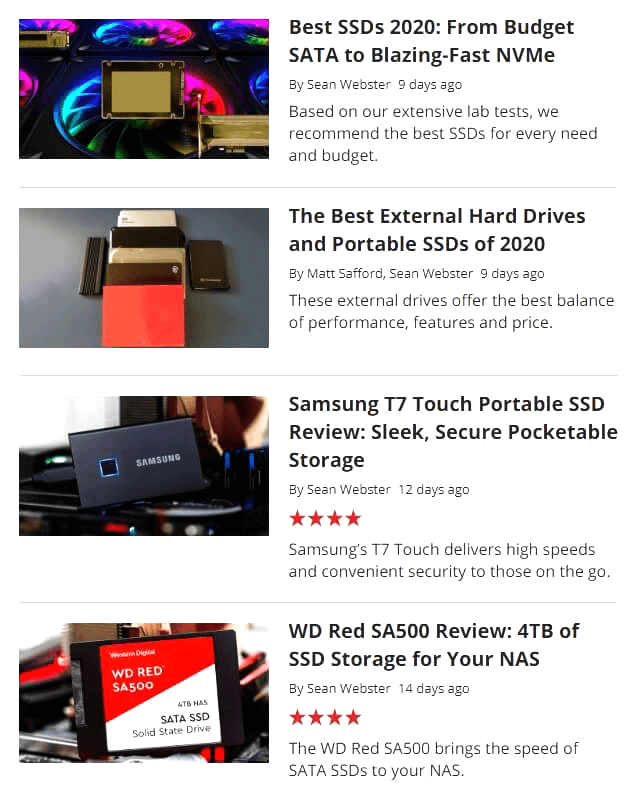
انتخاب حافظه اس اس دی مناسب کار سختی برای شما نیست. باکمی مطالعه و دقت و آگاهی از قابلیتهای کامپیوترتان میتوانید انتخاب خوبی داشته باشید.
تنها ممکن است انتخاب و خرید از بین اینهمه برند، کار را کمی سخت کند. تمامی انواع حافظه SSD سرعت بسیار بالایی دارند. توجه داشته باشید حافظه SSD که تهیه میکنید باید دارای کیفیت و اطمینانپذیری بالایی باشد.
با توجه به نو بودن این تکنولوژی، جمعآوری اطلاعات درباره آن کمی سخت است. اکنون یک سری خصوصیاتی که یک هارد SSD باید داشته باشد را نام میبریم:
-
سرعت بالا (Maximum Speed)
بیشینهی سرعت خواندن و نوشتن به ترتیب در حدود ۴۰۰ و ۳۰۰ مگابایت بر ثانیه است. البته این اعداد دقیق نیستند اما تفاوت خیلی زیادی هم وجود ندارد.
- سرعتهای حقیقی بالا
گاها تولیدکنندگان اعداد حقیقی مربوط بهسرعت را اعلام نمیکنند. اما سرعت نقلوانتقال دادهها در این دیسکها بهقدری زیاد است که تضمینشده است.
اگر به بنچمارکهای سایت معتبر Tomshardware بروید میتوانید سرعت آنها را ببینید و مقایسه کنید. -
انواع SSD
زمانی که قصد خرید SSD دارید با دو نوع دیسک سخت مواجه میشوید. دیسکهایی که سلولهای ذخیرهی داده چندلایه (MLC) دارند. دیسکهایی که دارای سلولهای تک لایه (SLC) هستند.
تفاوت اصلی بین این دو این است که در نمونهی چندلایه، هر سلول قادر است اطلاعات بیشتری ذخیره کند. از سوی دیگر ساخت سلولهای حافظه تک لایه ارزانتر است.
اما موضوعی که باید توجه کرد، میزان خطای بیشتر حافظه چندلایه است.به همین دلیل بهتر است، محصولی تهیه کنید که مجهز به سیستم عیبیابی و رفع (ECC) است. -
پشتیبانی از اتصالات ساتا ۳ (SATA III)
حافظه اس اس دی از انواع مختلف، اغلب از اتصالات ساتا (SATA) بهره میبرند. با این وجود همهی آنها مجهز به مدرنترین سیستم اتصالی ساتا ۳ نیستند.
نرخ تبادل دادهها در انواع اتصال ساتا ۱، ۲ و ۳ به ترتیب برابر با ۱.۵، ۳.۰ و ۶ گیگابایت بر ثانیه است. برای بهرهمندی اس اس دی از بیشترین پهنای باند، لازم است تا این دستگاه از ساتا ۳ بهرهمند باشد.
اگر نبود مهم نیست زیرا اتصالات ساتا ۲ یا ۱ نیز میتوانند نیازها را رفع کنند. -
قابلیت عیبیابی و رفع (ECC)
این قابلیت یکی از مهمترین خصوصیاتی است که یک SSD باید داشته باشد. بدین ترتیب اس اس دی قادر به تشخیص ایرادهای عمومی و رفع آنهاست.
مسلما SSD هایی که قابلیت عیبیابی و رفع دارند قابل اطمینانتر هستند. -
برندهای حافظه SSD
ترفندهایی وجود دارند که میتوان محصول را با آن سنجید. سلولهای چندگانهی ذخیره اطلاعات NAN جامد یاSolid State Drive D. در ابتدا باید گفت بهتر است محصولاتی که کمپانیهای باسابقه مثل OCZ یا Crucial ساختهاند را بررسی کنید.
زیرا تکنولوژی ساخت حافظه SSD جدید است و کمپانیهای جدید خیلی قابل اعتماد نیستند. همچنین مشاهده رتبهبندیهایی که منتقدین و دیگر کاربران به محصولات دادهاند نیز مفید است.
عموماً هاردهایی که ۳.۵ ستاره و بیشتر از ۵ امتیاز دارند، SSD های قابلاطمینان هستند. حتی ممکن است کمپانیهای معتبر نیز حافظه SSD با رتبهای کمتر از ۳.۵ ستاره تولید نماید، که باید از آنها پرهیز نمود.در حال حاضر میتوانید حافظه اس اس دی ساخت OCZ با ظرفیت ۱۲۰ گیگ را با قیمت ۱۰۰ دلار و ۲۴۰ گیگابایتی آن را با ۱۸۰ دلار تهیه کنید. اما OCZ تنها شرکتی نیست که SSD سریع و مقرون به صرفه تولید میکند.
اخیراً، شرکت Crucial در سری M4، مجموعهای از SSDهای اقتصادی را عرضه کرده است. این سری دارای ظرفیت ۱۲۸ و ۲۵۶ گیگابایت هستند و به ترتیب با قیمت ۱۰۵ و ۲۱۰ دلار عرضه میشوند.
گرچه کمی گرانتر است، اما به همان میزان فضای بیشتری برای ذخیرهسازی دارید
البته درباره بهترین SSDهای بازار نیز مقاله منتشر شده در سایت رها نیز میتواند سودمند باشد. از طرف دیگر دیسکهایی با ظرفیت بیشتر از ۲۵۶ گیگ بسیار گران قیمت هستند.
البته باوجود افت شدید قیمت این ابزارها در چند ماه اخیر، بازهم قیمتها بالاست. کمپانی OCZ در حال حاضر حافظه اس اس دی با ظرفیت ۵۱۲ گیگ را باقیمت ۳۲۲ دلار عرضه میکند.
این محصول به دلیل ظرفیت بالا، قیمت بسیار بالایی نیز دارد.
این محصولات بازخوردهای بسیار عالی داشتند و میتوانیم آنها را به شما توصیه کنیم. البته برندهای مختلفی در بازار هستند که آنها نیز دارای کیفیت بسیار خوبی هستند.
حافظه SSD چه محدودیتهایی دارد؟
یکی از مهمترین مشکلات کاربران با اس اس دی، تطبیق سیستم جاری با دیسک سخت جدیدی است که دارای ظرفیت کمتری است.
اکثر کاربران به استفاده از دیسکهای سخت سنتی حداقل با ظرفیت ۵۰۰ گیگ تا ۲ ترابایت عادت کردهاند. به حداقل رسانیدن آن به (۱۲۰ تا ۲۴۰ گیگابایت) ظرفیتی که اغلب SSDهای اقتصادی دارند کار دشواری است.
این امر موجب کاهش تقاضا برای این اس اس دی ها شده است. البته روشهایی وجود دارد تا بتوان این مشکل را حل کرد. بهطور مثال میتوانید از دیسک سخت سنتی بهعنوان درایو ثانویه بهره ببرید و از فضای اضافی آن استفاده کنید.
پیشنهادهایی که ما برای شما داریم
-
از صفر شروع کرده و تنها فایلهای ضروری را کپی کنید.
وقتی سیستم خود را به حافظه اس اس دی مجهز میکنید، اولین گزینه، نصب یک سیستمعامل جدید و کپی کردن فایلهای ضروری روی سیستم جدید است.
ممکن است این روش کمی وقتگیر باشد، اما پس از اتمام کار، همه چیز درست شده است. گرچه این روش وقت گیر است، اما میتوانید هم سیستم جدید خود را به خوبی پیکربندی کنید هم هارد سنتیتان نفس راحتی میکشد.
-
انتقال دادهها به دیسک سخت جدید
در هر زمان که صلاح بدانید نه تنها دادهها و فایلها، بلکه سیستم عامل جاری خود را نیز به این دیسک سخت جدید میتوانید منتقل کنید. در این روش نمیتوانید کنترل کاملی بر امور داشته باشید.
پیش از هر کاری باید ابتدا فایلهای اضافی موجود را پاک کرده و بعد از آنکه حجم دادههای موجود را به حد کافی کاهش دادید، عمل انتقال را صورت دهید.
پس اگر نمیخواهید در این مرحله اطلاعات باارزش خود را از دست دهید، بهتر است از این موارد اضافی بک آپ بگیرید.
-
استفاده همزمان از درایو بیرونی (اکسترنال) و سرویسهای ذخیرهسازی کلاد.
از آنجایی که گنجایش حافظه SSD محدود است، کاربران نیاز به محل دیگری برای ذخیرهسازی اطلاعات خود دارند. اگر دسترسی به دیسک سخت ثانویهای برای این منظور ندارید، میتوانید از فضای سرویسهای ذخیرهسازی ابری استفاده کنید.
استفاده از هارد دیسک ثانویه یا سرویسهای کلاد بهترین گزینه برای این کار است. اگر فایلهای خاصی را نگه نمیدارید، مسلماً یک دیسک سخت جامد با گنجایش ۲۴۰ گیگابایت برایتان مناسب است.
آنچه اطلاع پیدا می کنید!
در این فضا میتوانید سیستمعامل، اسناد مهم، فایلهای موسیقی و تصاویر را بدون هیچ دردسری جای دهید. اگر کارتان به گونهای است که خروجی سنگین دارد، تهیه یک دیسک سخت ثانویه سادهترین راه حل پیش روی شماست.
اگر به دنبال دیسکهای پرتابل یا اکسترنال هستید، سری Seagate GeoFlex گزینه خوبی است. گرچه فاقد پشتیبانی از اتصالات USB 3.0 هستند.
خوشبختانه این دیسک سخت از اتصالات فایروایر ۸۰۰ و تاندربولت پشتیبانی مینماید. بدین ترتیب میتوانید قدری اطمینان حاصل کنید که همگام با فناوریهای روز گام برمیدارید.
وقتی که دیسک سخت اضافی نیز کم می آورد، آنگاه است که نیاز به یک سرویس کلاد احساس میشود. در این زمینه نیز گوگل حرف اول و آخر را میزند چرا که ارائه دهندهی سرویسهایی مجانی، ساده و کارا است.
مثلاً سرویس Google Play Music به شما اجازه میدهد تا کلکسیون فایلهای صوتی خود را به طور کامل بالاگذاری نمایید.
بهاین ترتیب میتوانید فایلهایی که به ندرت استفاده میکنید را از سیستم پاک یا اینکه حداقل آنها را به دیسک سخت آرشیوی منتقل کنید. در نتیجه هر زمان که اتصال اینترنتتان برقرار باشد قادرید تا تمامی فایلهایتان را بازخوانی کنید.
از سوی دیگر سرویس پیکاسا گوگل به شما اجازه میدهد تا تصاویر و عکسهای خود را در اینترنت ذخیره نمایید.
به این ترتیب فضای دیسک سخت خود را خالیتر کنید. زمانی که پیرامون سایر دادهها صحبت میکنیم، گزینههای پیش روی شما کم نیستند. مثلاً سرویس گوگل درایو یکی از سرویسهایی است که انواع فایل را در خود جای داده است.
فرقی نمیکند که از کدام سرویس و به چه میزان استفاده مینمایید.
بهینهسازی دیسک سخت جامد برای کارایی بهتر!
در اغلب اوقات کار زیادی برای بهینهسازی حافظه اس اس دی نمیتوان انجام داد. چرا که این دیسکها به اندازه کافی سریع هستند و بدون نیاز به چنین ترفندهایی به خوبی کار میکنند.
البته روشهایی که در ذیل به آنها اشاره میکنیم به افزایش طول عمر دستگاه و کارایی بهتر آن ختم میشوند.
-
قابلیت TRIM را فعال کنید.
نخستین کاری که پس از نصب و راهاندازی حافظه SSD خود باید انجام دهید، فعال کردن قابلیت TRIM است.
TRIM قابلیتی است که در آن، سیستم عامل به دیسک سخت اطلاع میدهد کدامیک از بلوکهای حافظه در این حافظه را نمیتوان مورد استفاده قرارداد.
و میتواند اطلاعات آن را به طور داخلی پاک کند. اصولاً، TRIM از بکارگیری بیش از اندازه از بلوکهای حافظه جلوگیری مینماید.
قابلیتی که مانند Defragment در دیسکهای سنتی عمل میکند.
درواقع TRIM اطلاعات زائدی که در حین کار با سیستمعامل پیش میآید را پاک میکند.
و تا پیش از پاک شدن بلوکهای حافظه، اجازهی ریخته شدن اطلاعات جدید را نمیدهد.
روندی که نهایتاً به طول عمر بیشتر دیسک سخت میانجامد. پس توصیه میشود در صورتی که حافظه اس اس دی شما از این قابلیت پشتیبانی میکند، آن را حتماً فعال نمایید.
-
فعال یا غیر فعال کردن قابلیت خوابزمستانه (Hibernation)
کاربران سیستمعامل مک، میتوانند این بخش را نادیده بگیرند چرا که این قابلیت تنها در سیستمعامل ویندوز وجود دارد. فعال بودن یا نبودن قابلیت خوابزمستانهی ویندوز مزایا و معایب خاص خود را به همراه دارد.
اگر فعال باشد، میتوانید پس از روشن کردن کامپیوتر به ادامهی کار خود بپردازید.
در این حالت بدون تلف شدن وقت برای بالاآمدن کامپیوتر، کار خود را با سرعت پیش بگیرید. از این مهمتر در زمان فعال بودن این قابلیت، سیستم شما خاموش شده و مانند حالت خواب (Sleep Mode) برق اضافی مصرف نمیشود.
این موضوعی است که برای کاربران لپتاپ که از انرژی محدود باتری استفاده میکنند، از اهمیت ویژهای برخوردار است. تنها عیبی که فعال کردن خواب زمستانه در پی دارد.
مصرف بخشی از فضای ارزشمند دیسک سخت برای ذخیرهسازی اطلاعات است. این نه تنها از فضای آزاد شما میکاهد، بلکه طول عمر این وسیله را نیز کاهش میدهد.
پس اگر ذخیره انرژی اولویت اصلی شماست، این قابلیت را فعال کنید.
اگر دوستدارید تا مدت بیشتری از حافظه SSD کار بکشید، آن را غیر فعال نمایید.
-
حافظه اس اس دی خود را یکپارچهسازی (Defragment) نکنید.
زمانی که اطلاعات بر روی دیسک سختهای سنتی نگارش میشود، تکه تکه شده و در بخشها و بلوکهای گوناگون حافظه نوشته میشود. این «تکهتکه شدن اطلاعات» را به اصطلاح fragmentation میگویند.
از آنجایی که هد خواندن/ نوشتن باید مداوم در حال حرکت باشد، این موضوع موجب کند شدن کارایی دیسکهای سخت سنتی میشود.
میتوان طی روند یکپارچهسازی یا Defragmentation این خلاءها را پر و اطلاعات را در محدودهای کوچکتر نگهداری کرد. به همین خاطر در سیستمعامل ویندوز ۷ و OS X چنین قابلیتی پیشبینی شده است.
اما از آنجایی که محل قرارگیری اطلاعات روی حافظه¬ اس اس دی دی ها تقریبا در نزدیکی یکدیگر هستند چنین کاری لزومی ندارد.
به همین دلیل نه تنها عملیات یکپارچهسازی برای حافظه اس اس دی ها ضروری نیست، بلکه مضر و نامطلوب نیز هست. توجه داشته باشید که حافظه SSD دارای طول عمر محدودی هستند و هر چه از آنها بیشتر کاربکشیم، از این عمر مفید کاسته میشود.
البته جای نگرانی نیست، این دیسکها به آن اندازهای که شما نیاز دارید کار خواهند کرد.اما انجام عملیات یکپارچهسازی به طور مشهودی از عمر مفید آنها خواهد کاست.
چرا که دیسک را به خواندن و نوشتن بی مورد اطلاعات وا میدارد که نهایتاً نتیجهای جز کم شدن عمر مفید دستگاه ندارد.
بهتر بود که در سیستمهای ویندوز و مک، این دسته از دیسکهای سخت شناسایی شده و این قابلیت غیر فعال میشد.
گاندی: “من فقط به جنبه های خوب انسان ها توجه می کنم. از آنجایی که خودم بی عیب و نقص نیستم، علاقه ای به کشف خطاهای دیگران ندارم.”